
MTS에서 모뎀을 사용할 때 상당히 브랜드 이름 외에도 SIM 카드를 설치할 수있는 가능성을 위해 잠금을 해제해야합니다. 이는 제 3자가 각 장치 모델이 아닌 전적으로 수행 할 수 있습니다. 이 기사에서 우리는 가장 최적의 방법으로 MTS 장치의 활용도에 대해 이야기 할 것입니다.
모든 SIM 카드에 MTS 모뎀을 잠금 해제합니다
현재 메서드에서 MTS 모뎀을 잠금 해제하는 SIM 카드와의 작업에서 두 가지 옵션 만 구별 할 수 있습니다. 무료 및 지불. 첫 번째 경우에 특수 소프트웨어 지원은 소수의 Huawei 장치에 의해 제한되지만 두 번째 방법은 거의 모든 장치를 잠금 해제 할 수 있습니다.
화웨이 모뎀 터미널
- Huawei 모뎀 프로그램의 어떤 이유로 핵심 요구 사항이있는 창이 나타나지 않으면 대안에 의존 할 수 있습니다. 이렇게하려면 다음 링크로 이동하여 페이지에 표시된 소프트웨어를 다운로드하십시오.
Huawei 모뎀 터미널을 다운로드하십시오
- 아카이브에서 다운로드 한 후 실행 파일을 두 번 클릭하십시오. 여기서 소프트웨어 개발자의 지침을 찾을 수 있습니다.
참고 : 프로그램을 시작할 때 장치가 PC에 연결되어 있어야합니다.
- 창 상단에서 드롭 다운 목록을 클릭하고 "Mobile Connect-PC UI 인터페이스"옵션을 선택하십시오.
- "Connect"버튼을 클릭하고 "보내기 : Recieve : OK"메시지의 모양을 따르십시오. 오류가 발생하면 다른 모뎀 제어 프로그램이 닫혀 있는지 확인하십시오.
- 메시지의 가능한 차이에도 불구하고 외모가 끝나면 특별한 명령을 사용할 수 있습니다. 우리의 경우 콘솔에 다음을 입력해야합니다.
^ cardlock =»nck code»
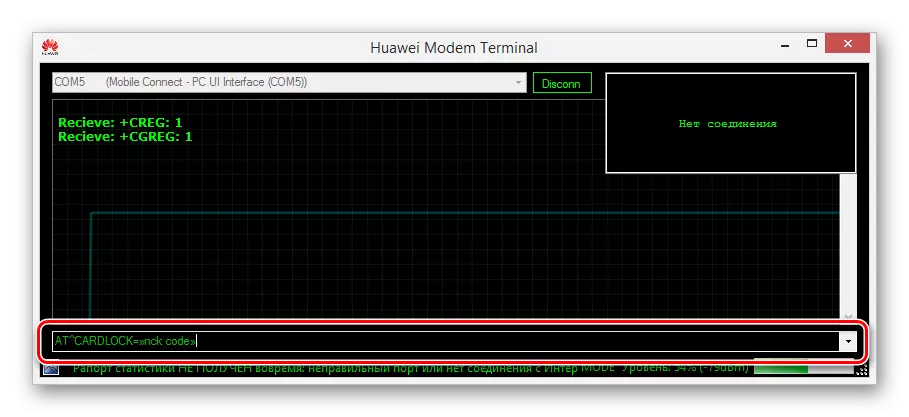
NCK 코드 값은 이전에 언급 한 서비스를 통해 잠금 해제 코드를 생성 한 후 수신 한 번호로 대체해야합니다.
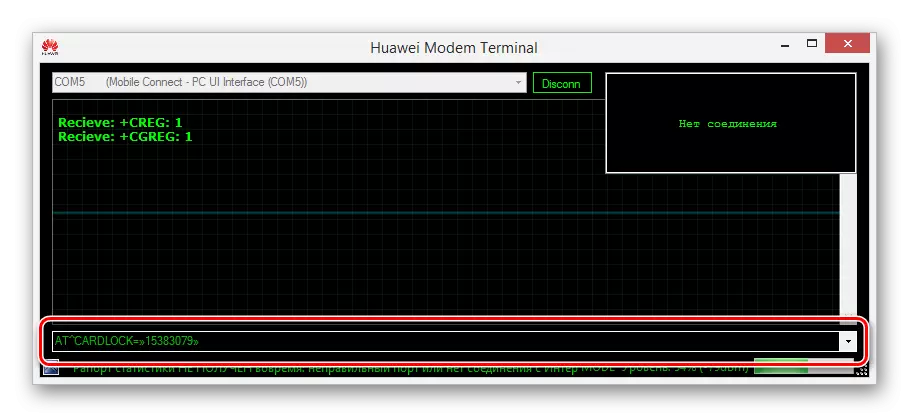
"Enter"키를 누른 후 "Recive : OK"라는 메시지가 나타납니다.
- 특수 명령을 입력하여 잠금 상태를 확인할 수도 있습니다.
^ cardlock에서?
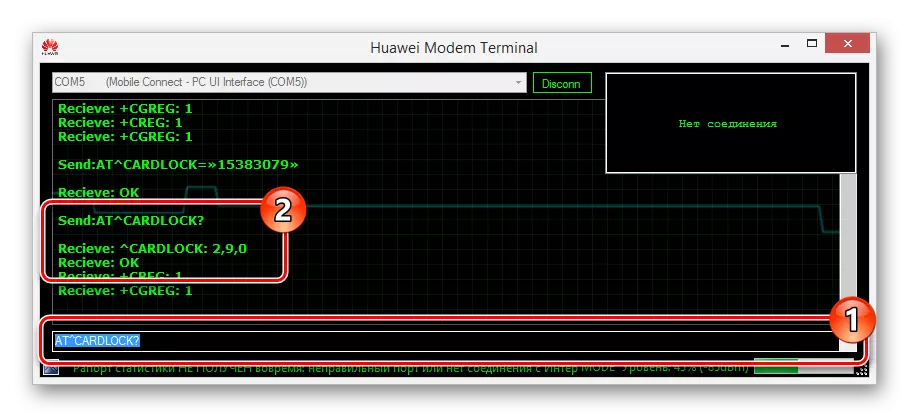
프로그램의 응답은 숫자로 표시됩니다. "CARGLOCK : A, B, 0", 여기서.
- A : 1 - 모뎀이 차단되고 2 - 잠금 해제됩니다.
- B : 사용 가능한 잠금 해제 시도의 수입니다.
- 잠금 해제 된 한계를 소모 한 경우 Huawei 모뎀 터미널을 통해 업데이트 할 수도 있습니다. 이 경우 Windows 용 Huawei Calculator (C) WIZM 응용 프로그램에서 얻은 MD5 NCK 블록의 숫자로 "NCK MD5 해시 해시"값을 대체 해야하는 다음 명령을 사용해야합니다.
^ cardunlock =»nck md5 해시»
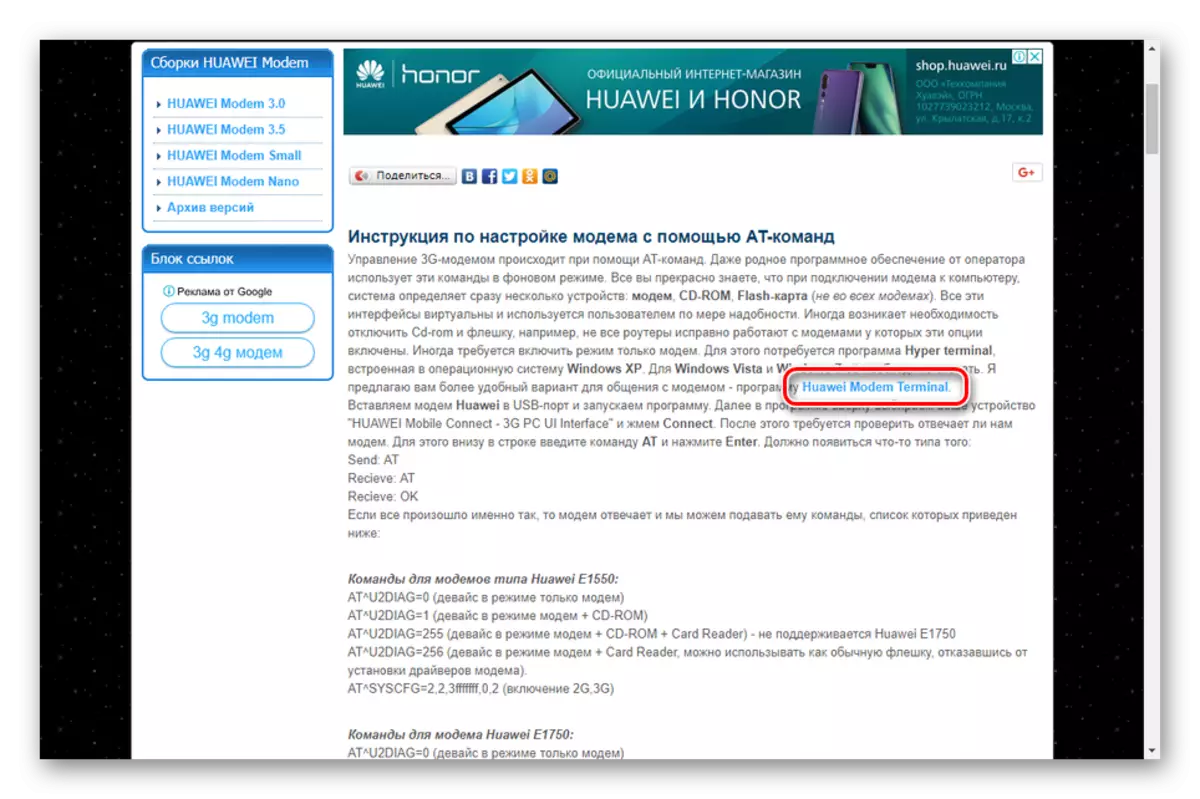
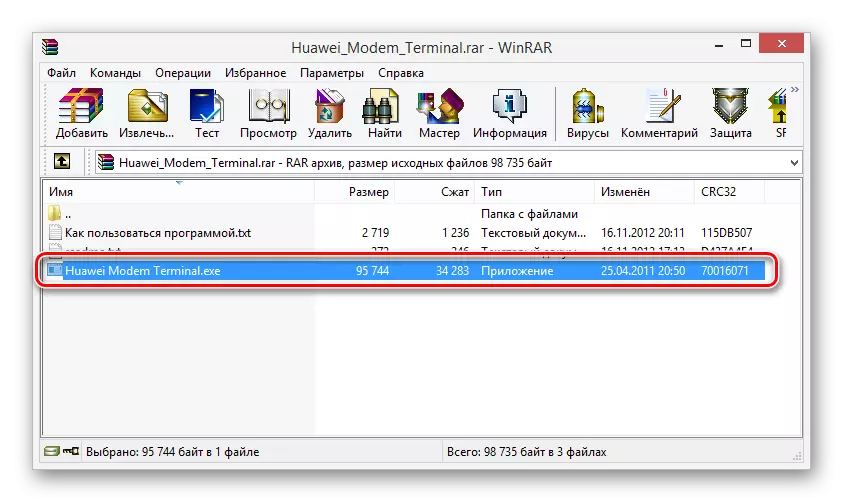
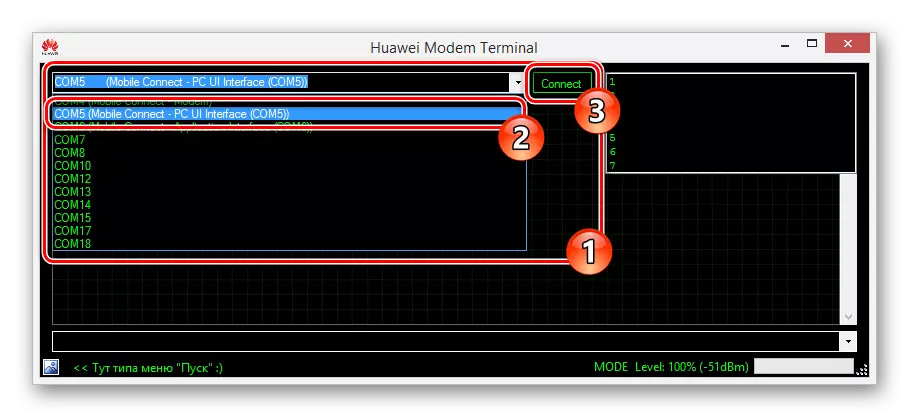
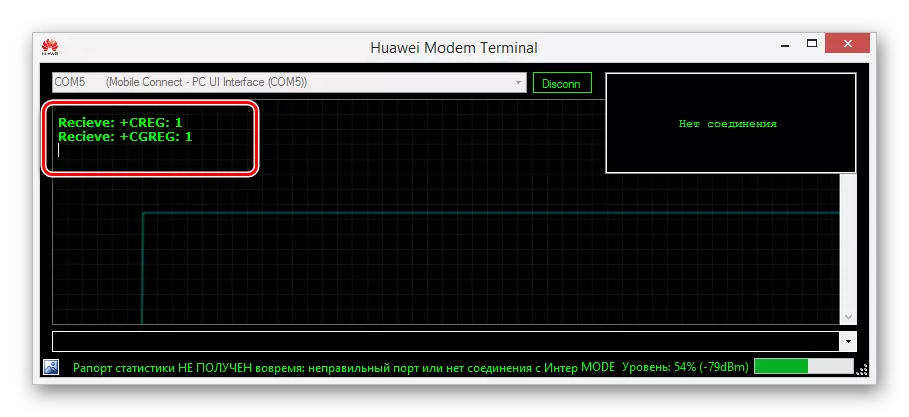
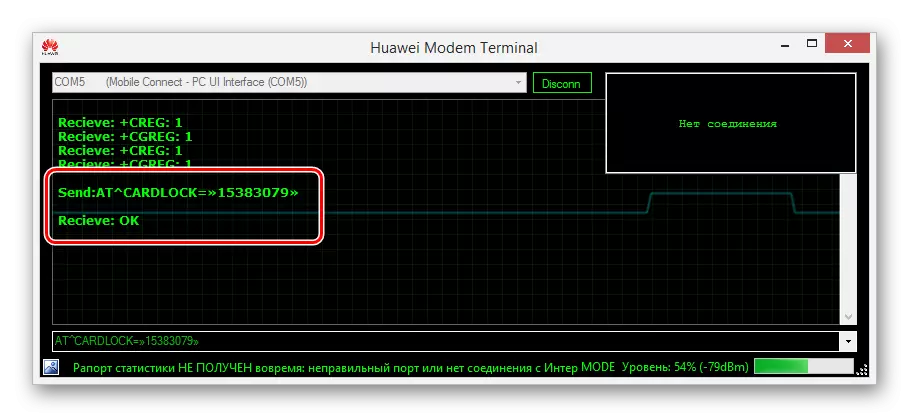
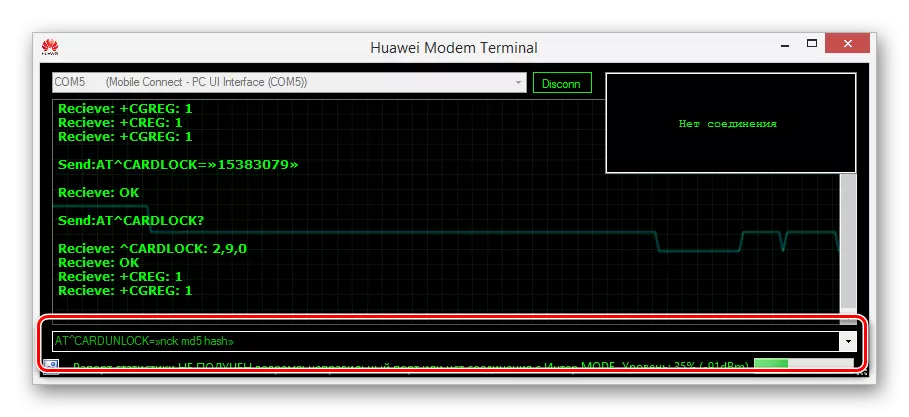
이에 따라 설명 된 옵션이 MTS USB 모뎀 호환을 해제하기에 충분하기 때문에이 기사 의이 섹션을 완료합니다.
방법 2 : DC Unlocker.
이 방법은 일종의 극단적 인 측정 값입니다. 기사의 이전 섹션의 작업이 적절한 결과를 가져 오지 않았을 때의 사례를 포함합니다. 또한 DC Unlocker를 사용하면 ZTE 모뎀을 잠금 해제 할 수도 있습니다.
준비
- 제출 된 링크의 페이지를 열고 DC Unlocker 프로그램을 다운로드하십시오.
Page DC Unlocker를 다운로드하려면 이동하십시오
- 그런 다음 아카이브에서 파일을 제거하고 "DC-Unlocker2Client"를 두 번 클릭하십시오.
- 제조업체 선택 목록에서 장치 제조업체를 선택하십시오. 동시에 PC 및 드라이버가 설치되어 모뎀을 미리 연결해야합니다.
- 선택적으로 추가 목록 "모델 선택"을 통해 특정 모델을 지정할 수 있습니다. 한 가지 방법 또는 다른 방법으로 "모뎀 감지"버튼을 사용해야합니다.
- 장치 지원의 경우 모뎀에 대한 자세한 정보가 잠금 상태 및 키를 입력하려는 시도 수를 포함하여 하단 창에 나타납니다.
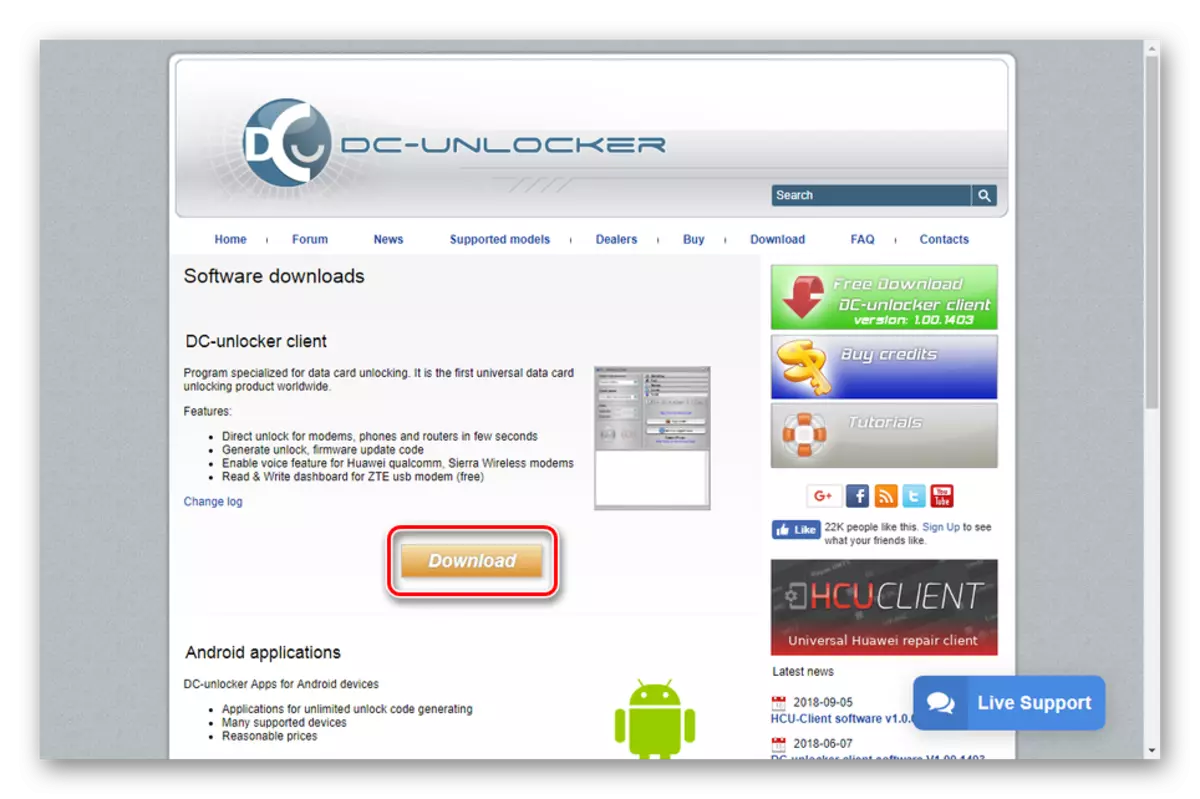
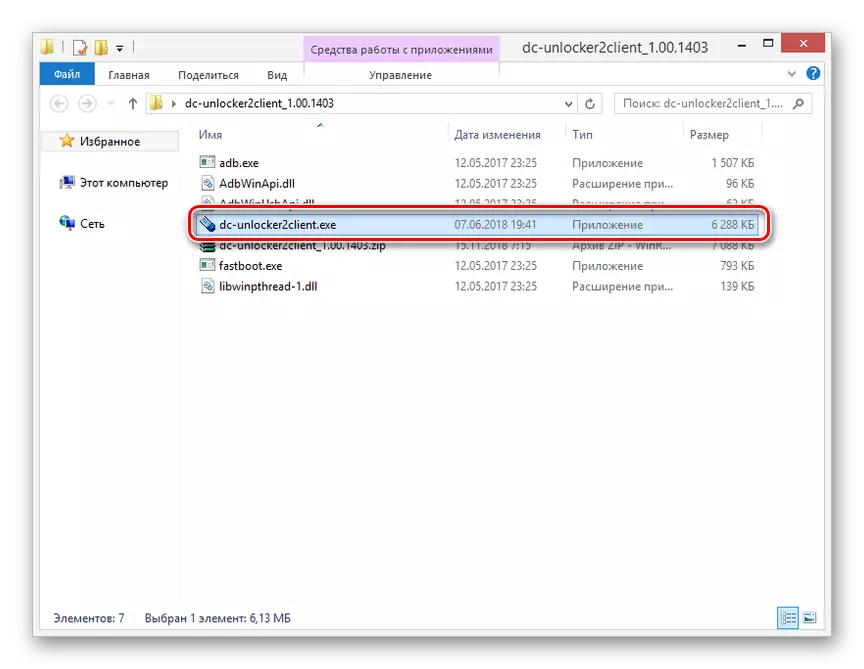
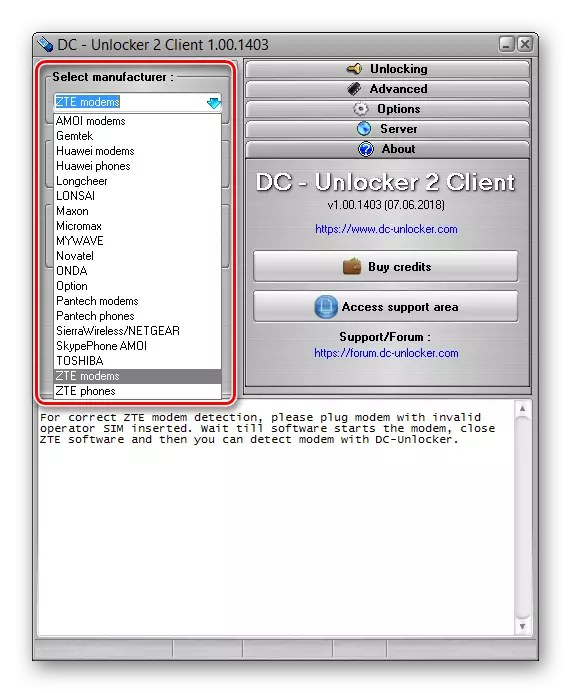
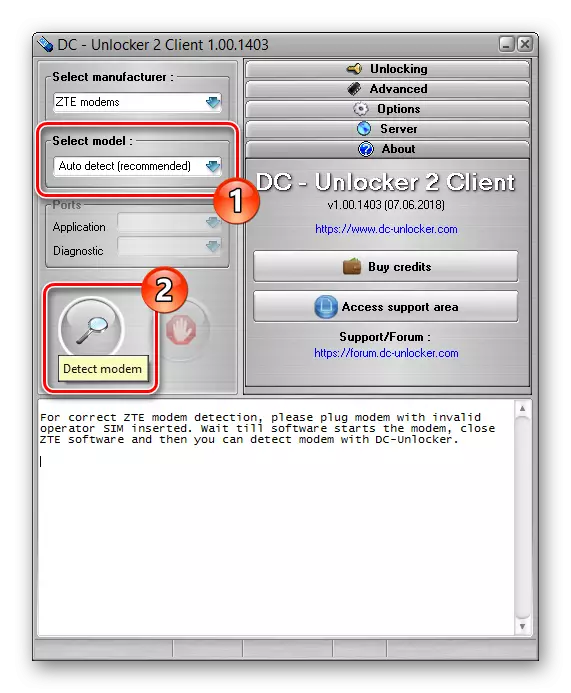
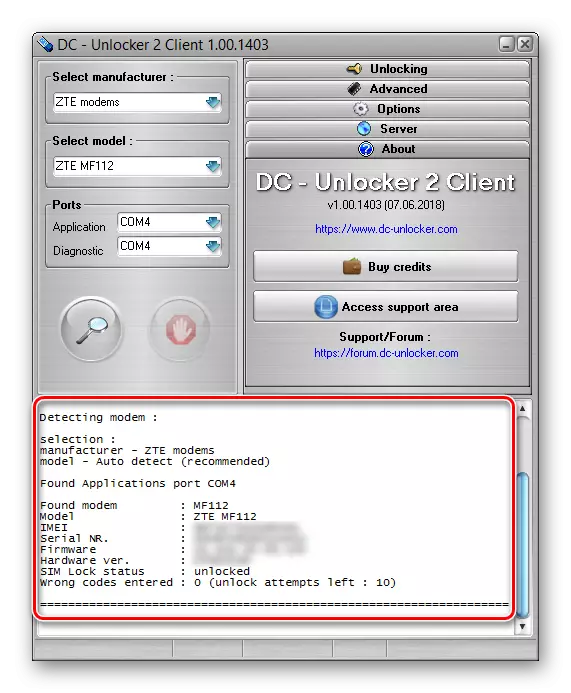
옵션 1 : ZTE.
- ZTE 모뎀 잠금 해제를위한 프로그램의 중요한 제한은 공식 웹 사이트에서 추가 서비스를 획득해야합니다. 특별한 페이지의 비용으로 익숙해 질 수 있습니다.
DC Unlocker의 목록 목록으로 이동하십시오
- 잠금 해제를 시작하려면 서버 섹션에서 권한을 부여해야합니다.
- 그런 다음 잠금 해제 블록을 확장하고 "잠금 해제"버튼을 눌러 잠금 해제 절차를 시작하십시오. 이 기능은 사이트에서 이후의 서비스 구매로 대출을 구매 한 후에도 액세스 할 것입니다.
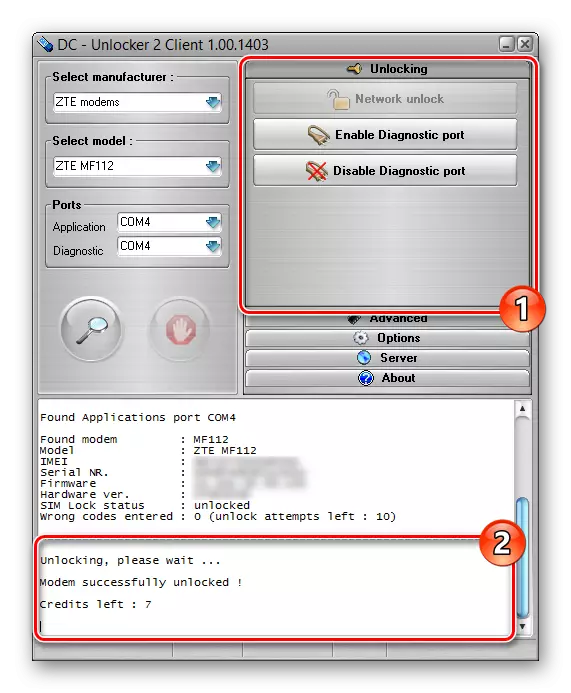
완료가 성공적으로 "성공적으로 잠금 해제 된 모뎀이 성공적으로 잠금 해제"가 콘솔에 나타납니다.
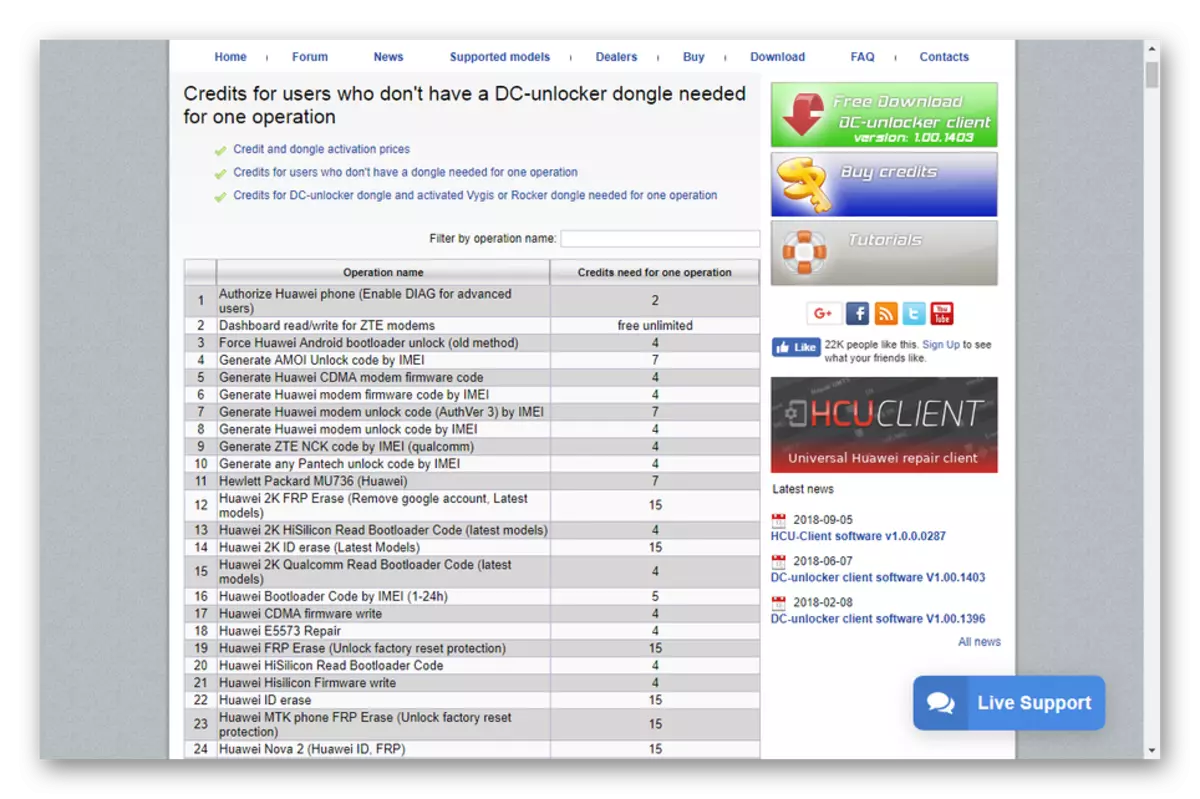
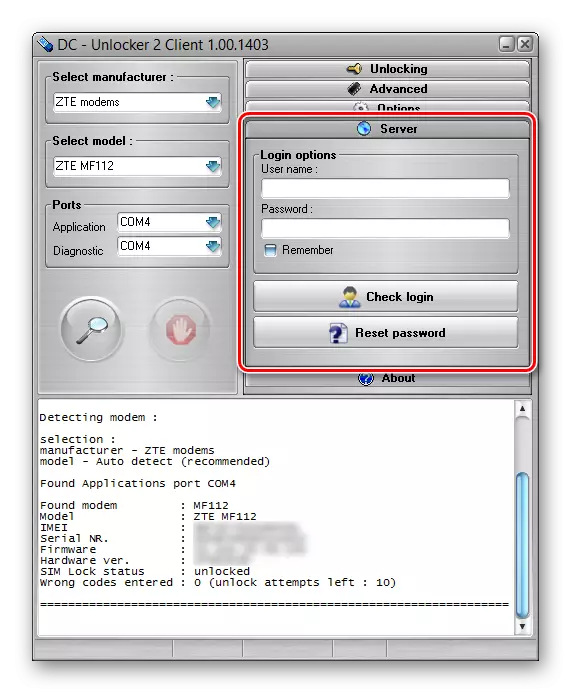
옵션 2 : 화웨이
- Huawei 장치를 사용하는 경우 절차는 첫 번째 방법에서 선택적 프로그램과 공통점이 많습니다. 특히 이것은 앞서 논의 된 코드의 명령과 예비 생성을 입력 할 필요가 있기 때문입니다.
- 모델 정보 이후 콘솔에서 "NCK 코드"를 생성기를 통해 얻은 값으로 바꾸는 다음 코드를 입력하십시오.
^ cardlock =»nck code»
- 성공적으로 완료되면 "확인"메시지가 창에 나타납니다. 모뎀 상태를 확인하려면 "모뎀 검색"버튼을 다시 사용하십시오.
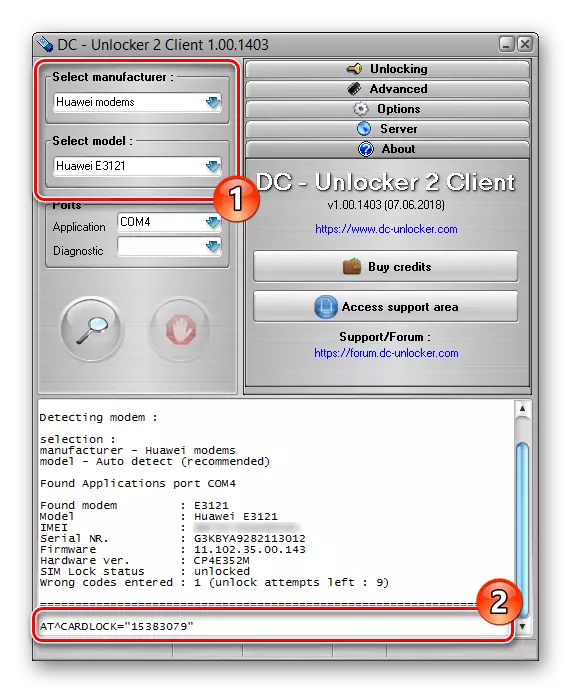
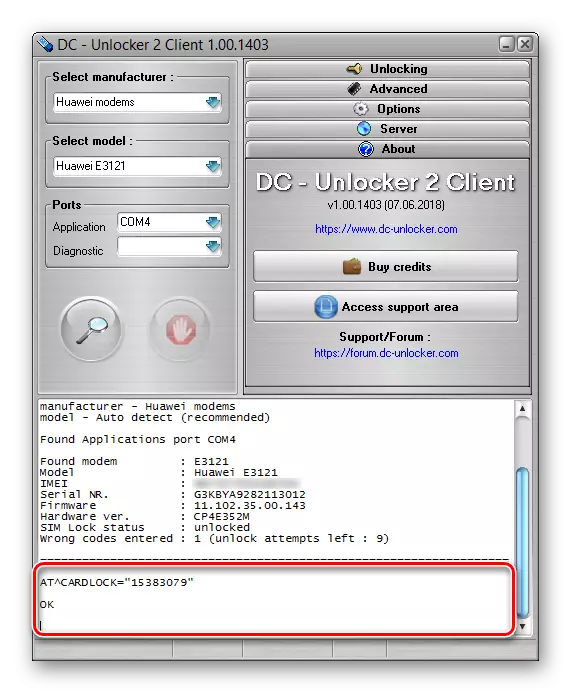
프로그램 선택에 관계없이 두 경우 모두 원하는 결과를 얻는 데 성공할 수 있지만 정확히 우리의 권장 사항을 정확하게 따르면됩니다.
결론
고려 된 방법은 MTS 회사에서 한 번 출시 된 USB 모뎀을 해제하기에 충분해야합니다. 지침에 대한 어려움이나 질문이있는 경우 아래 의견을 문의하십시오.
